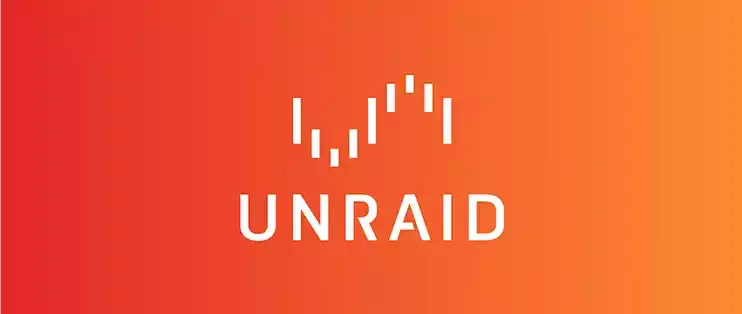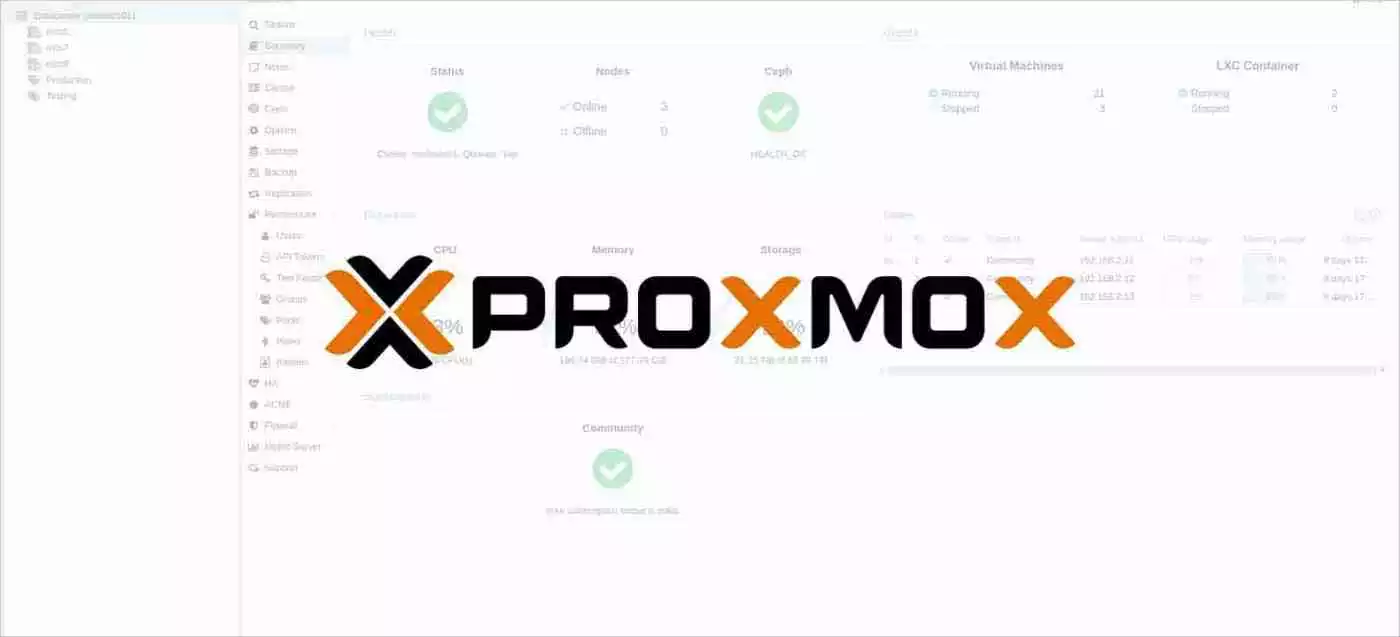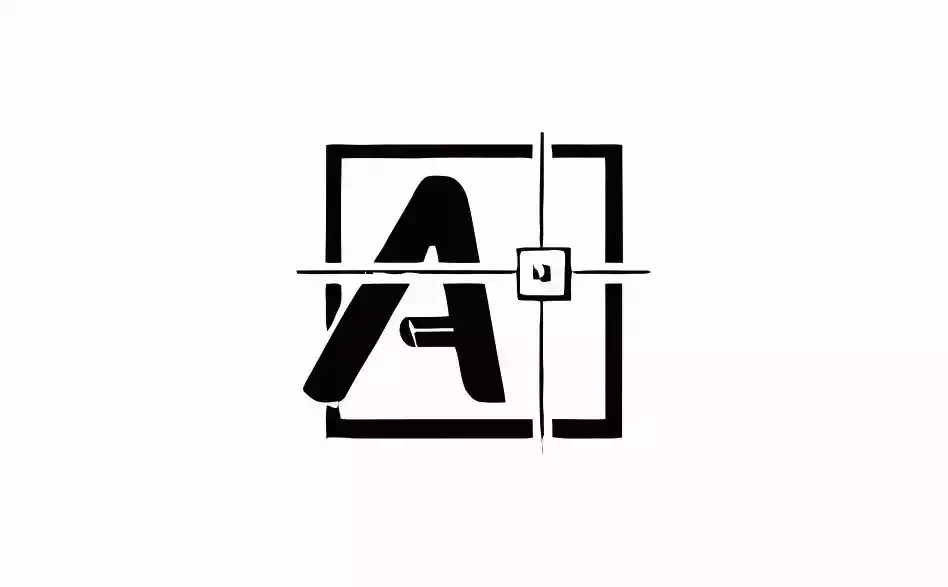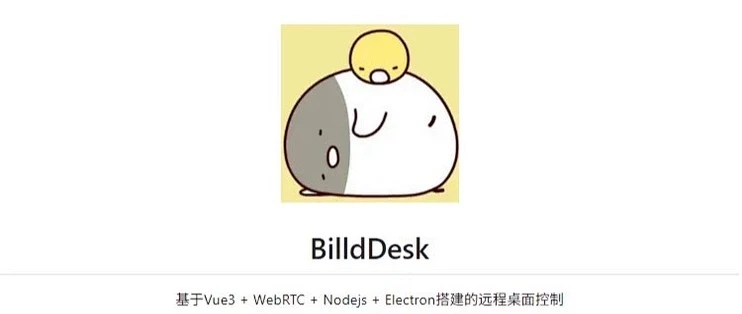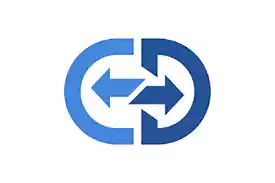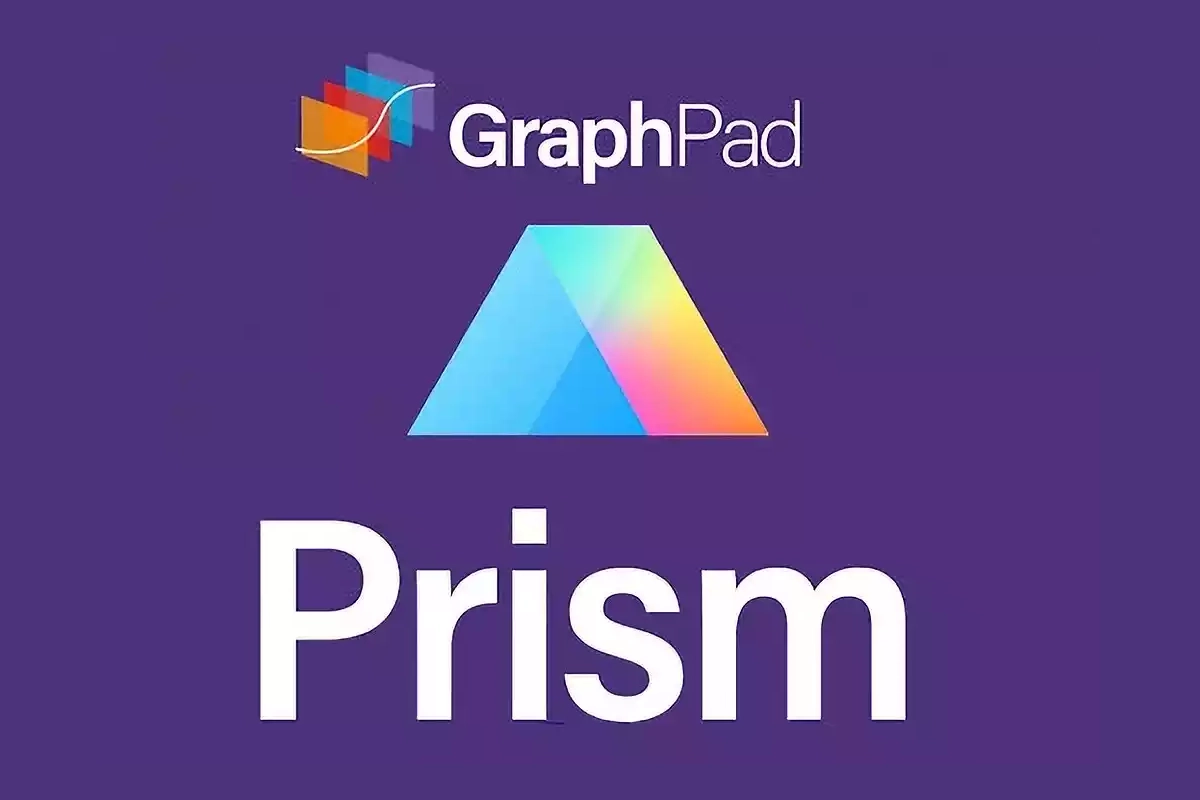Unraid 教程 使用命令行格式化硬盘
在 Unraid 里,有时候需要把默认的 xfs 格式硬盘格式化成其它格式,可以通过命令行来完成格式化。 首先在命令行里使用下面的命令来查看设备列表: 1fdisk -l 例如下面的 /dev/sdb 就是需要格式化的设备,在后面你也可以看到具体的容量。后续的命令中也请将 /dev/sdb 替换为自己的设备。 如果你的硬盘容量不大(1TB 以内),可以直接使用下面的命令进行格式化,期间如果提示 Proceed anyway,输入 y 确认: 1mkfs.ext4 /dev/sdb 如果你的硬盘容量比较大,可以使用下面的命令格式化,会比较快: 1mkfs.ext4 -T largefile /dev/sdb
Unraid 教程 Unraid 挂载、共享外接磁盘
安装 Unassigned Devices 插件外接磁盘需要在应用市场安装 Unassigned Devices 插件,并在插件设置中按自己需要将 SMB 设置为公共或者私有。 挂载外接磁盘 首先挂载外接磁盘,在右侧的设置里,将 共享 开关都打开。 按照上面步骤操作,就可以在网络共享里找到挂载的磁盘了。
Unraid 教程 网络测速
在 Unraid 上面可以部署测速工具,用来测试网络连接状况。我比较常用的工具有两个,分别是 SpeedTest 和 iPerf3。有这两个工具在手,你自己就可以找出家庭网络中有哪些是拖后腿的地方。 SpeedTest SpeedTest 部署很简单,在 Unraid 应用中心搜索点击安装,修改下默认的端口号(比如我修改成了 9000),其他配置保持不变,点击应用。 部署好之后,就可以打开对应的端口进行测速。 通常局域网内的 ping 延迟一般都很低,大概 2~3ms 左右。如果你通过远程访问 NAS,也可以用 SpeedTest 来测试延迟情况。以 zerotier 这种远程访问方式为例,如果你测试的延迟比较高,达到了几百 ms,那说明你当前的连接方式并非是直连,很可能是到国外绕路了一圈导致延迟较高。如果测试延迟在 30ms 左右,而且测速基本可以跑满宽带的上行带宽,那说明你当前的连接方式大概率是直连。 SpeedTest 也可以在局域网内用来测试各个设备间的传输速度是否正常,从而找到拖后腿的设备。比如你的内网明明是千兆网口路由器,NAS 也是千兆网口,测速却只能跑到 100Mb ...
Unraid 教程 文件管理
Unraid 官方插件 - Dynamix File ManagerUnraid 默认并没有带文件管理器,而是以插件的形式提供给用户来安装,可以在 Unraid 的应用中心搜索 Dynamix File Manager 进行安装。 安装之后,会在 Unraid 的右上角多出一个图标。 点击之后,就可以进入文件管理器了。 基本的文件管理功能都有,可以满足绝大部分需求。 简洁轻量易用的 FileBrowser如果你觉得 Unraid 自带的 File Manager 插件不够好用,或者不够好看。那么可以试试这款简洁轻量易用的第三方管理器 - FileBrowser。 应用中心安装 Unraid 应用中心就有这款文件管理器的镜像,选择 unraides 这款点击安装。 将特权开关打开,给予文件管理器更高的权限等级。将 Data Path 更改为 /mnt/user/,如果不作修改,默认的文件管理器访问端口是 30000。其它配置保持默认不变,之后点击应用。 默认的用户名和密码均为 admin。 部署命令你也可以通过命令来部署 FileBrowser,部署命令可以直接在 Unraid ...
Unraid 教程 用户和共享
添加用户Unraid 自带一个 root 用户,该用户拥有系统的最高控制权限,可以通过 WebUI 控制台登陆。如果希望给家庭成员分配账号,那可以在 用户 设置中添加用户。 这里需要指出的是,这里添加的用户无法像 root 用户一样可以登陆 WebUI,仅限于通过共享文件夹的方式,在局域网或者通过远程的方式,来访问由 root 用户分配的共享资源。 添加用户也非常简单,输入用户名称和登陆密码,点击 添加 就好了。 设置 SMB 共享在 Unraid 中如果要添加一个共享文件夹非常简单,只需要点击 添加共享,输入共享文件夹的名称,其他设置保持默认,点击最下方的添加共享按钮之后会出现一个 SMB 安全设置,将导出设置为 是,点击应用即可。 此时设置的共享为公开的、不对用户进行权限认证的共享文件夹,只要位于局域网中,就可以通过网络共享发现这个共享文件夹,并可以访问其中的资源。 如果需要对用户进行认证,可以设置下 安全性 这个选项,点击应用后,设置下对应的用户权限即可。
Unraid 教程 共享文件夹
系统共享文件夹磁盘阵列第一次启动后会自动创建四个系统共享文件夹,默认也都会保存到磁盘阵列设备里。Unraid 默认的共享文件夹有四个: appdata,用来保存默认的 Docker 应用设置,如果要从应用中心安装应用,这个会经常用到 domains,默认的虚拟机虚拟磁盘文件夹 isos,默认的 iso 镜像文件路径 system,系统文件夹,一般用不到 共享文件夹前面显示黄色 ⚠️ 表示这个文件夹里的部分或者全部内容没有受到保护。如果你需要将这四个系统文件夹保存到 ZFS 里,可以在将 ZFS 创建好之后,将这几个系统文件夹的存储位置修改为 zfs,然后使用 Unraid 的文件管理器插件移动到 ZFS 阵列中。 提示 如果需要移动系统文件夹到 ZFS 池,最好在设置中将 Docker 和 虚拟机 先停止之后再移动,避免移动过程中有新的数据写入,造成异常。移动完成之后再启动 Docker 和 虚拟机。 当系统文件夹都存到了 ZFS 池中,共享文件夹前面也会变成绿色的 ●。 主存储空间共享文件夹默认的主存储空间为阵列,如果你的文件夹里的数据比较重要,可以在创建的时候选择存储到 Z ...
我的 Unraid 数据存储方案
Unraid 默认的阵列和 Raid0 类似,都可以把几块盘组成一个更大的存储空间,但是 Unraid 阵列的存储逻辑并不像 Raid0 那样把同一个文件分拆到多块硬盘上存储,而是按照文件的粒度将文件完整的保存到某块具体的磁盘上。带来的结果是读取速度不如 Raid0,最快读取速度也就是单盘最大读取速度,但是也带来了更好的安全性。如果某块磁盘损坏,只会丢失这块盘上的数据,并不会像 Raid0 那样导致整个阵列损毁。 Unraid 默认的阵列仅能通过添加校验盘来实现对数据的保护,但使用校验盘的缺点也很明显,那就是写入速度非常慢,仅能达到 50MB/s,对很多场景来说实在太慢了。自从 Unraid 6.12 原生加入了对 ZFS 的支持之后,Unraid 中也可以实现 Raid 功能了,默认的阵列里比较鸡肋的校验盘也就没有再使用的必要了。使用 ZFS 就可以实现 Raid 数据保护,Unraid 因此也补上了一大短板。 SSD 的优点是读写小文件快,多任务同时读写不会卡 IO,缺点是容量小。机械盘的优点是容量大,适合存储大容量电影,缺点是小文件读写慢,大量 BT/PT ...
Unraid 教程,磁盘阵列和ZFS
自从 Unraid 更新到 6.12 新增了对 ZFS 的支持,使用比较鸡肋的校验盘已经没什么必要了。虽然名字是 Unraid,但随着 Unraid 用户群体的扩大,加入 Raid 功能似乎也是早晚的事。这不 6.12 版本,ZFS 就来了!既然使用校验盘会导致写入慢,那就别用校验盘了,如果有 Raid 需求,直接用 ZFS 吧。 在具体的设置阵列之前,我建议你可以先考虑清楚自己的数据有哪些是重要的,有哪些是不重要的,数据大概会有多少。针对不同的需求,看自己到底需要什么样的阵列比较合适。具体可以参考 我的 Unraid 数据存储方案。 磁盘阵列设备尽管可以直接使用 ZFS,但 Unraid 要求默认的磁盘阵列设备里至少要有一块盘,否则阵列无法启动。 创建磁盘阵列很简单,直接在磁盘阵列设备中选中想要加入阵列的磁盘,点击最下方的 启动 按钮。 如果有新盘加入需要格式化的话,启动按钮旁边会提示 格式化,勾选 是的,我想这样做 确认提示,点击 格式化 按钮,稍等便会格式化完成,阵列就会建好。 Unraid 对加入磁盘阵列设备中的磁盘容量没有要求,不管容量大小,只要把磁盘加进来,就会把所有 ...
Unraid 教程 Unraid 常见问题
如何在外网访问 Unraid ?Unraid 官方是这么说的: Do Not Expose Servers to the Internet/DMZ We highly, highly recommend not exposing your server to the internet or placing it in the DMZ of your router unless you know what you are doing and are following strong security protocols. No matter how locked down you think you have your server, it is never advisable to place it in the DMZ on your network. By doing so, you are essentially forwarding every port on your public IP address to your server directly, all ...
PVE 教程,使用 LXC 容器安装 qBittorrent
什么是 LXC? LXC(Linux Containers)是一种 Linux 端操作系统级的虚拟化技术,可以实现轻量级容器,每个容器看起来像一个独立的操作系统,它们共享同一台物理服务器,但是互相隔离。LXC 容器比传统虚拟机更加轻便、高效,且启动速度快。LXC 中创建的为非特权容器,相较于特权容器,其有更高的安全性,更小的攻击面,同时便于管理和升级。 本篇教程虽然步骤较多,但是没什么坑,原理也简单。 首先介绍我的环境: fnOS:192.168.2.2,共享目录:downloads LXC:192.168.2.4,挂载目录:/mnt/downloads 需要将 fnOS 的 NFS 共享 downloads 目录挂载到 LXC 中的 /mnt/downloads 下面,然后在 1Panel 中通过 docker compose 安装 qBittorrent。 为什么要使用 LXC?经常使用 qBittorrent 的朋友都知道,如果 qBittorrent 安装在 NAS 中,而 NAS 又通过具有代理功能的主路由上网,很容易导致 qBittorrent 的流 ...